CopyRight©2019 ct96006.cn All Right Reserved 渝ICP备20008086号-41
腾讯会议出现啸叫声怎么回事(腾讯会议出现啸叫声解决方法)
腾讯会议出现啸叫声怎么回事(腾讯会议出现啸叫声解决方法) 有部分小伙伴反馈在使用腾讯会议视频过程中会出现啸叫声,导致无法正常开会,那么遇到这种情况应该怎么办呢?下面就由的小编给大家详细的介绍一下,感兴趣的小伙伴一起来看一看吧。

腾讯会议出现啸叫声的解决方法
啸叫分为同地多设备会议(同一会场有多于一个设备接入线上会议)啸叫和单设备入会啸叫(同一会场有且只有一台设备接入线上会议),下面分别给出对应解决措施:
一、单设备入会啸叫
检查会议室内是否有音响等大功率音频输出设备。若有该类设备,首先,迅速降低音响播放音量,避免啸叫导致参会者听力损伤;接着,确保调音台设置和连接正确;同时,话筒等拾音设备不可近距离放置在音响正面,建议保持3米以上的距离;另外,主持人可适当降低音响或者话筒音量,缓解啸叫情况。
若无大功率音频输出设备,可能是本地喇叭把本地话筒采集的声音给放出来,引起了本地啸叫,此问题可以断开视频会议,然后直接对着话筒讲话,看声音会不会从本地喇叭出来,如果出来,就需要修改系统设置,一般在声音选项中,把麦克风“侦听此设备“选项勾去,确保不要本地扩音导致啸叫。
排除上述情况的基础上,如果会议两端设备同时出现回声泄漏,也会导致了啸叫,此问题解决参考问题“会场中出现回声怎么办”。
最好,若仍存在啸叫,可认为是其他分会场啸叫经过网络传递到了本会场,此时,可提醒其他分会场参会人员按上述流程进行处置,同时,应降低输出音量,避免啸叫导致听力损伤。
二、同地多设备会议啸叫
先参考一、单设备入会啸叫,排除单设备入会不正确操作导致啸叫;
排除单设备入会啸叫后,大概率会场内有多名参会者开启麦克风或者喇叭。此时,主持人应提醒参会者,入会终端设备请关闭麦克风输入(禁麦)和静音喇叭,如果做不到,请使用耳麦接听腾讯会议;
若此时仍存在啸叫,则可能分会场存在多个设备入会情况,主持人可以使用“管理成员”中的“全体静音”功能,再逐一取消静音选项,排查出引起啸叫的分会场,做提醒或者静音处理。
以上就是腾讯会议出现啸叫声怎么回事(腾讯会议出现啸叫声解决方法)的全部内容了,更多软件操作流程以及最新的操作步骤,请关注。
腾讯会议如何查看会议回放(腾讯会议查看会议回放的方法)
腾讯会议如何查看会议回放(腾讯会议查看会议回放的方法),具体是如何查看的呢,很多网友都不清楚,跟随小编去看看吧。
1、开启腾讯会议并进入会议中,选择右下方的更多选项。
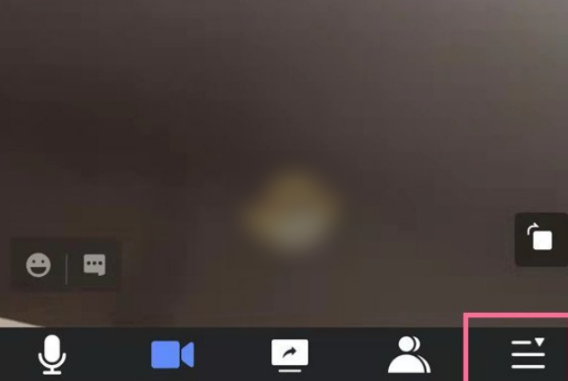
2、找到云录制。
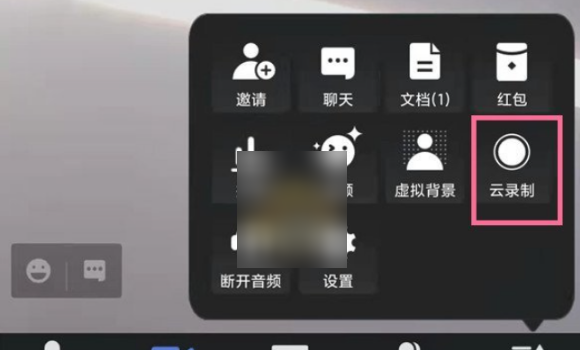
3、从弹出的窗口中点击发送请求。
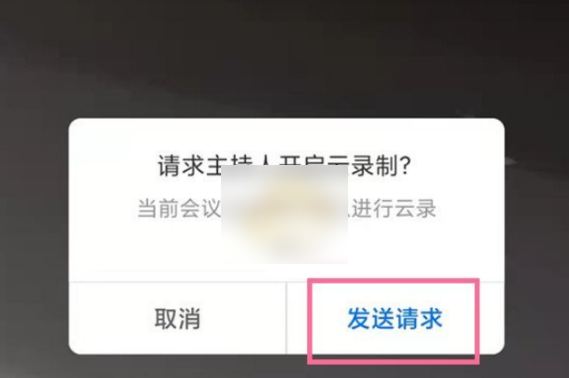
4、经过主持人同意后就可以开启云录制了。

5、主持人录屏方法:开启腾讯会议软件并进入会议,点击更多,选择云录制就可以了。
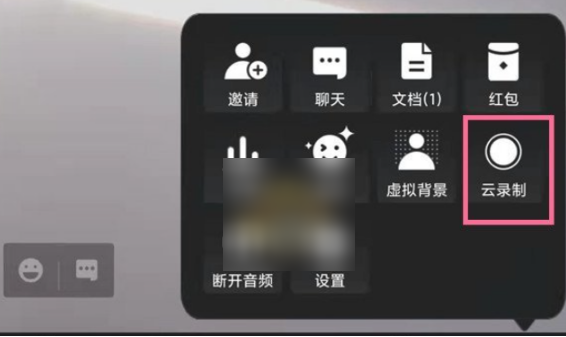
《腾讯会议》新功能发布!麦克风关闭方法让你更安心开会
腾讯会议使用过程中,如果开着麦可能会影响到会议的进行,那腾讯会议手机版怎么关闭麦克风呢?下面分享给大家腾讯会议关麦克风的方法,赶紧来看看吧!
腾讯会议怎么关闭麦克风:
一、会议前
1、打开【腾讯会议】,进入首页。
2、之后点击左上角的头像,进入页面。
3、在页面中找到【设置】选项,点击进入。
4、找到【入会时开启麦克风】,将后面的开关关闭就可以了。
二、会议中
1、进入会议页面,再点击左下角【静音】图标。
2、点击【静音】图标之后就可以开启或者关闭麦克风了。
以上就是关于腾讯会议怎么关闭麦克风的全部内容,希望能够对你有所帮助,想要知道更多软件使用方法和教程,欢迎大家继续关注。
《抖音》采一缕清风携手同往寻一道曙光照亮信仰什么歌
下一篇:edd次元避风港怎么注册(edd次元避风港打开方式)
-
腾讯会议隐藏弹幕区的方法08-20
编辑:96006资源网
-
《腾讯会议》打开录制语音转文字功能的操作方法10-15
编辑:96006资源网
-
腾讯会议屏幕共享水印关闭方法与步骤12-19
编辑:96006资源网
-
《腾讯会议》如何修改头像08-16
编辑:96006资源网
-
如何应对《腾讯会议》上限人数达到瓶颈的挑战?08-15
编辑:96006资源网
-
《腾讯会议》生成会议二维码教程分享11-21
编辑:96006资源网














